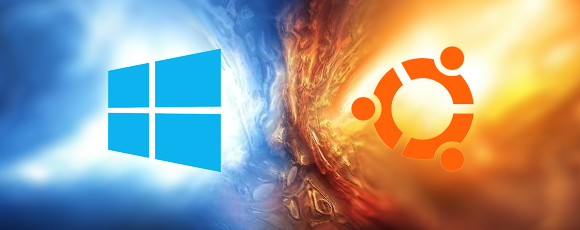Do yêu cầu công việc, một vài bạn thích sử dụng song song cả 2 hệ điều hành Windows và Ubuntu. Một số bạn có thể thích sử dụng Ubuntu như là hệ điều hành chính còn một số bạn khác thì ngược lại, thích sử dụng Windows như là HĐH chính. Một khi bạn cài đặt Ubuntu song song bằng dual boot với Windows thì Grub của Ubuntu sẽ tự động đặt Ubuntu là HĐH được chọn mặc định nếu không có thay đổi lựa chọn sau 10s.
Thật là bất tiện nếu bạn là thường xuyên sử dụng HĐH Windows và cứ mỗi lần khởi động, bạn phải lựa chọn boot vào HĐH Windows thay vì Ubuntu. Vậy nên ở bài viết này, mình sẽ hướng dẫn các bạn cách thay tùy chỉnh Grub để đặt Windows thành HĐH được boot mặc định của máy trong dual boot.
Thay đổi thứ tự boot trong Ubuntu 14.04 dễ dàng với Grub Customizer:
Mãi cho đến bản Ubuntu 12.04 thì Startup Manager là phần mềm tùy chỉnh Grub tốt nhất có GUI. Tuy nhiên hiện nay chúng ta có thể sử dụng Grub Customizer với độ tùy biến cao hơn so với Startup Manager. Grub Customizer rất đơn giản và cực kì dễ sử dụng
Trước hết các bạn mở Terminal lên để cài đặt Grub Customizer :
sudo add-apt-repository ppa:danielrichter2007/grub-customizer
sudo apt-get update
sudo apt-get install grub-customizerSử dụng Grub Customizer:
Sau khi cài đặt thành công, các bạn tìm Grub Customizer trong Unity Dash và khởi động chương trình
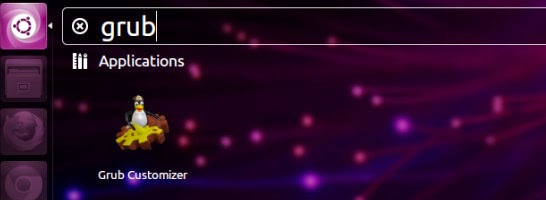
Phần mềm sẽ yêu cầu quyền root để can thiệp vào hệ thống. Phần mềm có giao diện đơn giản rất dễ sử dụng. Các bạn chọn hệ điều hành cần boot và dùng các nút hình mũi tên để di chuyển thứ tự ưu tiên lên xuống. Sau khi cấu hình xong, các bạn nhấn Save để lưu cài đặt và tiến hành khởi động lại để kiểm tra.
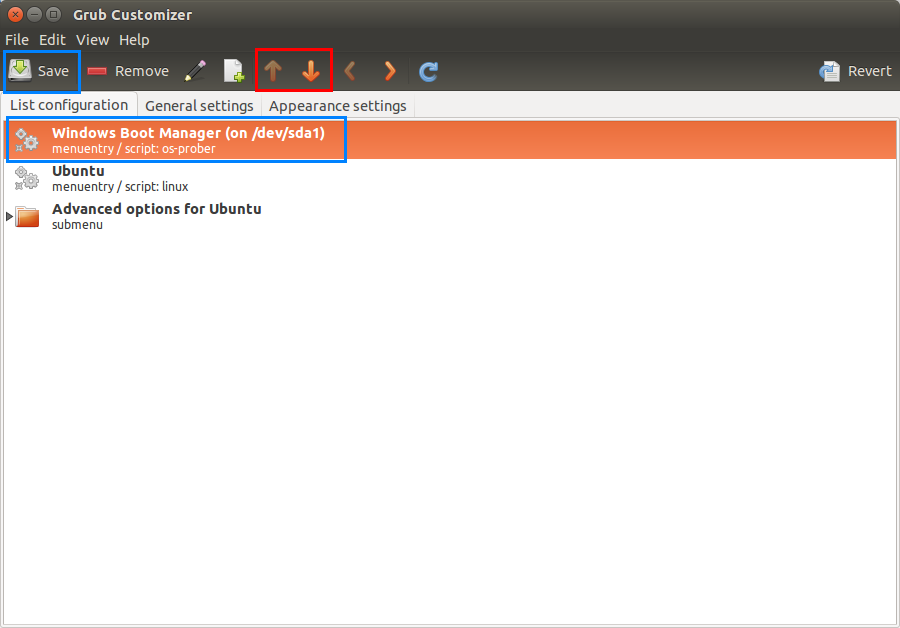
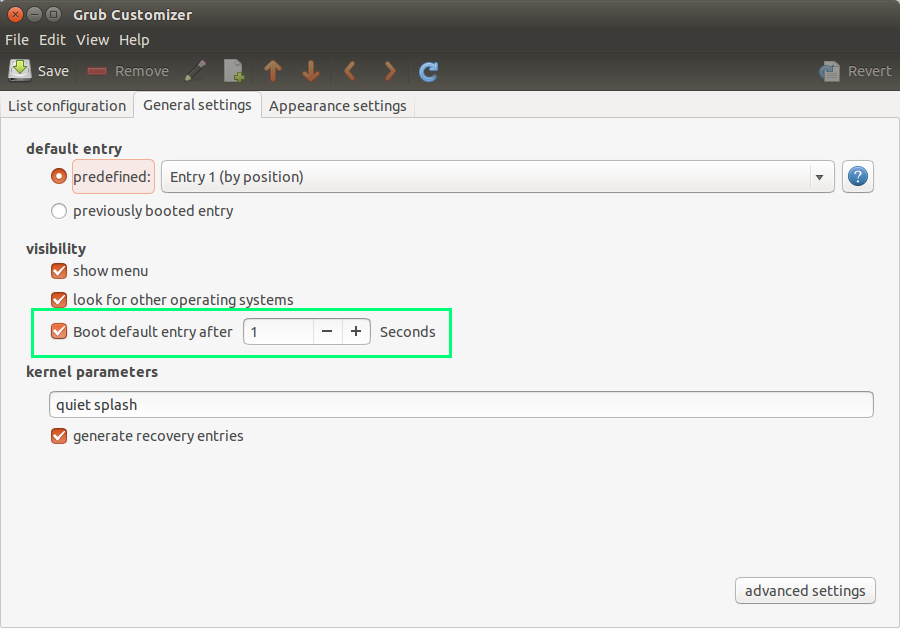
Hy vọng bài viết này giúp ích cho các bạn, đặc biệt là những ai mới lần đầu làm quen sử dụng với Ubuntu. Nếu có thắc mắc gì các bạn có thể bình luận bên dưới.

DienDan.Edu.Vn Cám ơn bạn đã quan tâm và rất vui vì bài viết đã đem lại thông tin hữu ích cho bạn.DienDan.Edu.Vn! là một website với tiêu chí chia sẻ thông tin,... Bạn có thể nhận xét, bổ sung hay yêu cầu hướng dẫn liên quan đến bài viết. Vậy nên đề nghị các bạn cũng không quảng cáo trong comment này ngoại trừ trong chính phần tên của bạn.Cám ơn.